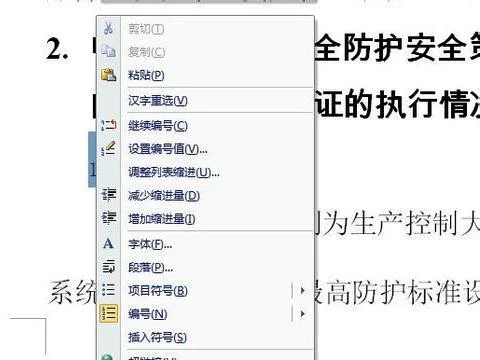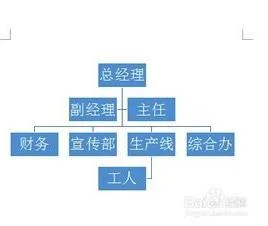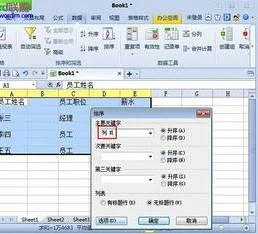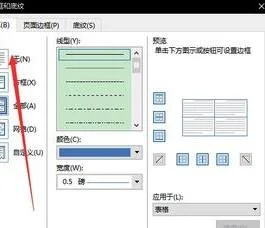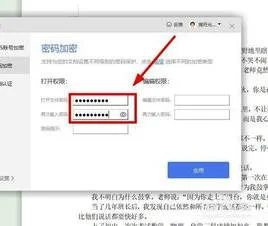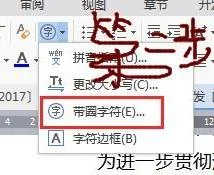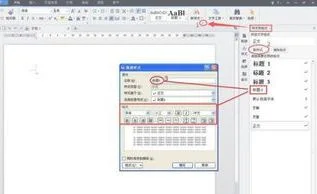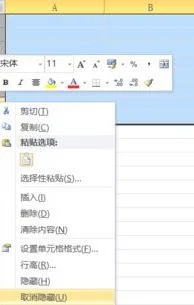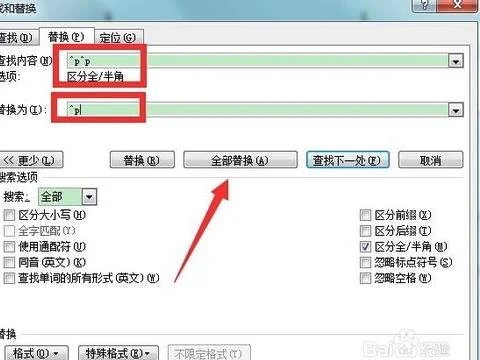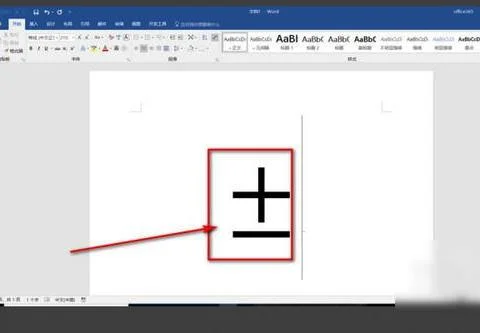1.wps 如何自定义项目符号和编号
1. 选中要插入项目符号的段落,右键点击鼠标,在其中出现的选项中选择项目符号和编号选项。
2. 在项目符号和编号属性中,选择项目符号选项卡,选中一个带格式的选择(随便一个都可以)这个时候自定义选择就可以选择了,点击自定义选项。
3. 在自定义选择中选择字符选项卡,文字位置制表位位置都选择为7.41毫米。当然这个是根据自己的需求来设置的。
4. 进入字符选项后,选择符号选项卡,选择字体为Webdings,当然这个也是个人喜好,可以根据自己的需求来设置。
5. 进入字体Webdings后,选择一个自己喜欢的编号。然后点击插入。在上一次选择确定。
6. 这个时候点击确定进入,
7. 如果我们经常需要插入同样的项目符号,每次都这样设置一遍是很麻烦的,有没有简单的办法呢?当然是有的,重复1到4步,在第五步选择符号后点击插入到符号栏
8. 完成后,点击上方的符号栏,这个时候我们在第一行就可以看到刚才我们插入到符号栏的符号了。选中它。将鼠标移动到快捷键栏按住Ctrl+0键,然后选择指定快捷键。
9. 这个时候我们返回文档,将鼠标定位在需要插入项目符号的段落上,按住快捷键Ctrl+0键就可以直接插入项目符号了。
2.WPS中,怎样取消自动生成项目符号和编号
以WPS 2019版本为例:
关于WPS中怎样取消自动生成项目符号和编号,可在WPS中参考下方步骤操作:
1、打开「文字(Word」文档;
2、选择已添加「编号」的内容;
3、点击「开发-编号」即可取消已设置编号的内容。
3.wps如何改变字符编码
1、打开WPS软件,新建一个文字文档。
2、在文档中输入几行文字
3、选择这几行文字,使用鼠标拖选,或使用快捷键ctrl+a。
4、然后在开始选项卡找到编号选项。
5、选择合适的编号形式。
6、这时文字就会出现编号,在每一行前面,注意这里的行相当于段落。
快速隐藏/显示选中单元格所在行和列
wps中的小技巧:
1、快速隐藏/显示选中单元格所在行和列
在WPS 表格中隐藏行或列, 选中要隐藏的行或列,右击鼠标键,在弹出的选项中选择[隐藏]命令即可。显示隐藏的行或列,则选择[取消隐藏]即可。
2、彻底隐藏单元格
在很多时候我们会将一些行或列的内容隐藏起来不让别人查看,但是如果用户复制包含隐藏行或列的区域,这样隐藏的内容就会在粘贴的新的工作表中出现,降低了隐藏效果。如果要想避免这种情况,我们可以先选中要复制的区域,然后点击“开始-编辑-定位”命令(或按crtl+G组合键)找开[定位]对话框,在[定位]对话框中勾选“可见单元格”选项),这样就可以避免上面所发生的情况了。